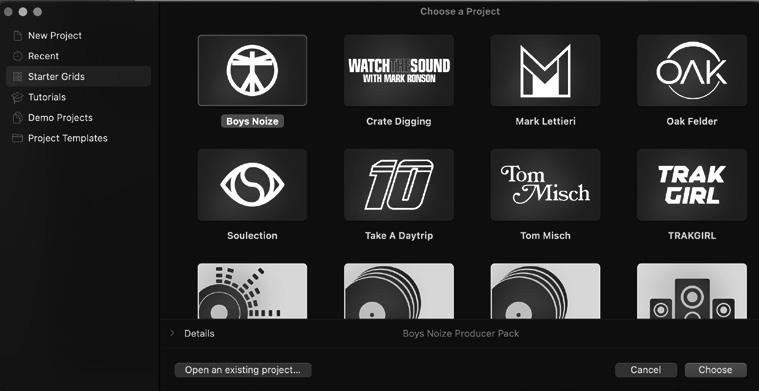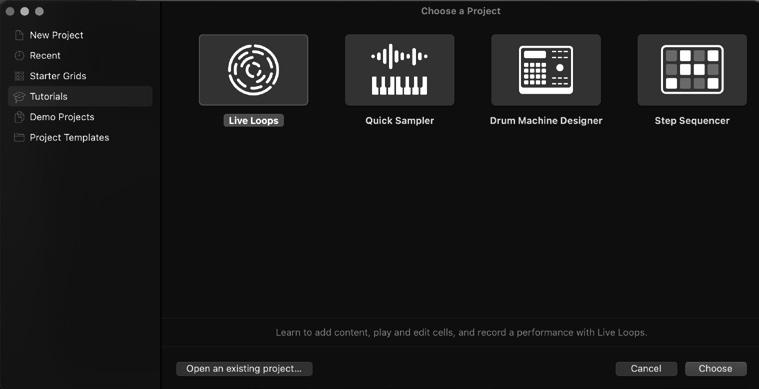Ringraziamenti
Vorrei ringraziare tutti coloro che mi sostengono e credono in me, la mia compagna di vita Erica, mia figlia Alice, mio fratello Stefano e la mia famiglia al gran completo: quando una cosa funziona è sempre merito di tanti… di tutti.
Grazie a Feliciano Zacchia per aver pensato a me per la realizzazione di questo progetto e a Samuele Pellizzari per averlo reso possibile.
Grazie anche a Laura Moro, ci siamo visti mezza volta ma ci siamo capiti subito.
Grazie a colui senza il quale “LPXI by Marco Zanoni” non sarebbe mai nato; grazie Michele Lombardi per la spinta iniziale, il grande lavoro e il continuo incoraggiamento.

Marco Zanoni, oltre all’intensa attività artistica e professionale, è docente di “Musica d’insieme Pop/Rock” presso il Conservatorio di Musica “A. Corelli” di Messina e fondatore della community “Logic Pro X Italia by Marco Zanoni”. È inoltre autore di diversi video corsi, ormai diventati bestseller dedicati a Logic Pro in vendita sulla piattaforma Udemy.
Il suo sito è www.logicproxitalia.it
I marchi di hardware e software sono di proprietà delle rispettive aziende produttrici e sono qui citati a scopo esclusivamente didattico.
Consulente editoriale: Feliciano Zacchia Progetto grafico e redazione: Samuele Pellizzari Impaginazione: Anna Cristofaro
Proprietà per tutti i Paesi: Edizioni Curci S.r.l. – Galleria del Corso, 4 – 20122 Milano © 2023 by Edizioni Curci S.r.l. – Milano Tutti i diritti sono riservati
EC 12367 / ISBN: 9788863954043 www.edizionicurci.it
Prima stampa in Italia nel 2023 da INGRAF Industria Grafica S.r.l., Via Monte San Genesio, 7 – Milano
Prefazione
Logic Pro è senza alcun dubbio uno dei software per la produzione musicale più utilizzati a livello mondiale. Lo si può definire un vero e proprio all-in-one per tutti coloro che desiderano approcciarsi al mondo delle DAW (Digital Audio Workstation), l’acronimo utilizzato per definire questo genere di applicazioni.
Dicevo all-in-one perché Logic è indubbiamente uno dei pacchetti software più completi sul mercato, fornito di strumenti, effetti, loop, preset, e molto altro. Si può davvero affermare che, con i suoi 80 GB di contenuti aggiuntivi, acquistando Logic, si affronta una spesa definitiva.
Con il passare del tempo e il sopraggiungere dei vari aggiornamenti, sempre gratuiti per il momento, abbiamo visto Logic Pro crescere e accogliere numerose funzioni e modalità di lavoro via via più innovative, tanto da far si che rimanesse costantemente al passo con i tempi.
Smart Tempo, Live Loops, Step Sequencer, Drum Machine Designer sono solo alcune delle tante funzioni sviluppate negli anni per permettere ad ognuno di sentirsi a proprio agio e potersi muovere nelle modalità di lavoro preferite.
Nelle prossime pagine vorrei prendervi per mano e accompagnarvi alla scoperta di questo potente software, partendo dalle basi fino a molte delle funzioni più complesse in modo che possiate svolgere ogni azione conoscendone l’origine, il concetto e, come detto prima, il perché.
Vi renderete conto che alcune funzionalità sono dei veri e propri “software nel software”, delle macro funzioni che per la loro vastità e complessità non sono affrontabili approfonditamente in un percorso generale come quello proposto in questo libro.
Lo Score Editor, cioè l’editor della partitura, ne è un esempio: un vero e proprio programma di videoscrittura musicale all’interno di Logic.
Senza false promesse, voglio che insieme costruiamo le competenze, le abilità, per poter fare di noi dei veri conoscitori, delle persone competenti.
Note per la consultazione
Il miglior metodo che mi sento di consigliarvi, per lo studio e la conoscenza di un software, è quello di mettere immediatamente in pratica ciò che andremo ad affrontare nel libro. Pur essendo una lettura tecnico-teorica, seguire il percorso attivamente con Logic aperto sarà di grande aiuto per fissare subito le basi degli argomenti trattati. Sui miei canali YouTube e Instagram (Logic Pro X Italia by Marco Zanoni), potete trovare molto materiale video gratuito utilizzabile come supporto e approfondimento.
• Tutti i comandi da tastiera sono basati sul preset di default: “Italian”
• Il percorso dei menu è sempre indicato con il simbolo “>”. Es: SETTINGS>GENERAL>ECC.
• Fino alla versione 10.7.4 la pagina Settings la trovate sotto lo stesso menu, Logic Pro, ma con il nome Preferences. È la stessa identica sezione, solo con un diverso nome. ATTENZIONE: da non confondersi con Project Settings.
• Il comando “tasto destro”, in ambiente MacOS, lo puoi selezionare in diversi modi: con il Magic Mouse, cliccando nella zona destra o click normale con il tasto CONTROL premuto.
• Sulla Trackpad: click con due dita o click normale con il tasto CONTROL premuto.
4
Veniamo a noi
Installare Logic è molto semplice, una volta creato un account nell’App Store di Apple, sarà sufficiente procedere con l’acquisto. Il pulsante che fino a quel momento ci mostrava il prezzo, ci permetterà di scaricarlo. Alla fine lo troveremo nella nostra cartella “Applicazioni” del disco di sistema.

Requisiti minimi di sistema:
• MacOS 12.3 (Monterey) o successivo*
• 6GB di spazio sul disco di sistema per l’installazione del software
• 72GB di spazio per l’installazione della Sound Library completa
Tutto il materiale aggiuntivo, la Sound Library, la si può installare su un disco esterno e, anche se vivamente consigliato, non siamo obbligati a installarla per intero.
La Library è composta da un’infinità di plugin, effetti, strumenti, loop, preset:
• 70 plugin di effetti
• 25 plugin Software Instrument (Strumenti virtuali quali sintetizzatori, campionatori, Drum Machine, ecc.)
• 9 plugin MIDI (Arpeggiatore, Transformer, Scripter, ecc.)
• 7 strumenti ed effetti che supportano il formato surround 7.1
• 14 effetti che supportano il formato surround 7.1.4 (Dolby Atmos)
• 5953 preset vari fra audio, aux, instrument, ecc.
• Quasi 30000 Apple Loop fra Audio, Instrument, Pattern e Drummer
* Il sistema operativo Monterey 12.3 come minimo richiesto si riferisce all’ultima release del software: Logic Pro 10.7.5. Accedendo all’App Store con il proprio account, nel momento dell’acquisto, verremo indirizzati automaticamente alla versione compatibile con il sistema operativo installato.
6
1Al primo avvio
Una volta acquistato e installato il programma dall’App Store, come già abbiamo visto, lo troveremo nella cartella “Applicazioni” del disco di sistema. Le strade per raggiungerla sono diverse, eccone alcune:
Dal menu del Finder VAI>APPLICAZIONI (fig. 1)

Fig. 1 PARTE PRIMA
Aprendo ed entrando con un doppio click, nel disco di sistema, nella cartella “Applicazioni” (fig. 2)
Fig. 2
La strada più comoda e veloce è senza dubbio il comando da tastiera premendo contemporaneamente i tasti COMMAND+SHIFT+A, ci porta direttamente nella cartella “Applicazioni”. Scorrete fino a quando non vedrete l’icona “Logic Pro”.


TRICK Una volta aperta la cartella “Applicazioni” digitate le prime lettere di “Logic” e lo vedrete apparire immediatamente selezionato.
Con un doppio click sull’icona o con il comando da tastiera COMMAND+O, iniziamo il nostro primo viaggio all’interno del software.
TRICK Vi consiglio di aggiungere al Dock del Finder l’icona di Logic, semplicemente afferrandola e trascinandola all’interno del Dock, nella posizione da voi preferita (fig. 3): l’avrete sempre a portata di mano.
Fig. 3
8 | PARTE PRIMA
Al primo avvio, ci troveremo a dover decidere se scaricare subito o in seguito tutta la libreria che Logic ci mette a disposizione (fig. 4). È un’operazione gestibile in qualsiasi momento e in modo molto selettivo. Il tutto, come vedremo e come anche il pannello ci suggerisce, sarà accessibile nel
Fig. 4
Successivamente, passeremo alla visualizzazione di un pannello con la possibilità di vedere le novità e le caratteristiche (fig. 5). Cliccando poi su “Continue”, avremo accesso al pannello, per la scelta della tipologia di progetto dalla quale iniziare (fig. 6).
Fig. 5
Le scelte per un nuovo progetto vedremo essere due: un semplice progetto vuoto e uno in modalità “Live Loops”. Questa nuova modalità è stata inserita in Logic prendendo come modello Ableton Live, il famoso software pioniere della programmazione a celle. Prima di fare la nostra scelta, che per il momento sarà un progetto vuoto “tradizionale”, mi soffermo su questo pannello che ci propone diverse sezioni molto utili:


Fig. 6
• New Project: La sezione appena vista con le due tipologie di progetti.
• Recent: Qui troveremo i nostri progetti più recenti (la stessa lista la troveremo anche sotto al menu FILE>OPEN RECENT) (fig. 7).

• Starter Grids: Progetti, in modalità “Live Loops”, con dei beat programmati, fra l’altro, da nomi autorevoli della produzione mondiale (Mark Ronson, Tom Misch, Mark Lettieri per citarne alcuni) (fig. 8).
• Tutorials: Progetti strutturati in stile “Corso breve” dedicati a varie funzionalità del programma (fig. 9).
Capitolo 1 – Al primo avvio | 9
menu LOGIC PRO>SOUND LIBRARY>OPEN SOUND LIBRARY MANAGER.
NOTA Qualunque sia la nostra scelta, vi consiglio l’installazione completa, altrimenti non potrete godere a pieno di tutto ciò che Logic ci mette a disposizione.
• Demo Projects: Produzioni vere e proprie di brani fatti e finiti di artisti internazionali. Uno dei due progetti lo troviamo sia in versione stereo che in versione Dolby AtmosSpatial Audio (fig. 10).
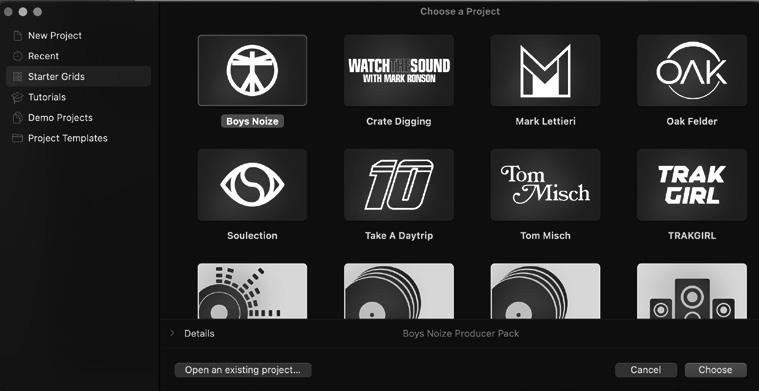
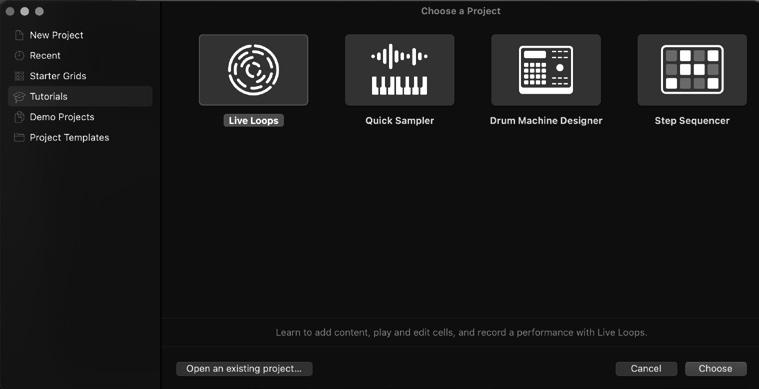



• Project Templates: Raccolta di progetti “modello”, pensati come base di partenza per vari generi, stili e diverse esigenze di configurazione (fig. 11).
Fig. 7
Fig. 8
Fig. 10
Fig. 9 Fig. 11
Consiglio sempre di “farsi un giro” nei vari progetti template e demo dove potremmo trovare buoni spunti di studio che potrebbero essere un buon inizio per affrontare la scoperta del software.
Dopo aver esplorato i vari template offerti dal software vi consiglio di cominciare ad affrontare la creazione del vostro primo modello, template appunto. Fatto il primo modello vedremo aggiungersi una nuova categoria: “My Templates”. Questa conterrà progetti personalizzati con tutte le impostazioni necessarie da noi predefinite, i nostri progetti template (modelli) di partenza.
10 | PARTE PRIMA
Indice Prefazione 3 Note per la consultazione 4 Veniamo a noi 5 PARTE PRIMA 1 Al primo avvio 7 2 Dove tutto ha inizio 13 3 Il mio primo template 21 4 Il mio primo progetto 27 5 Prendiamo confidenza 31 6 Mi serve una scheda audio? 33 7 Master Keyboard 35 8 La Main Window – la finestra principale 36 9 La Library 43 10 Gli Apple Loop 48 11 Il Cycle 54 12 L’ambiente di lavoro 56 13 La registrazione MIDI 61 14 La registrazione Audio 73 15 Project Alternatives 84 PARTE SECONDA 16 La Global Track 87 17 I Browser 92 18 Il puntatore 95 19 “Command Tool” e “Marquee Tool” 97 20 Funzioni di Zoom e Tool vari 99 21 Mute e solo 101 22 Nomi e colori 103 23 Il menu SNAP 105 24 Track Stack 107 MIDI EDITOR 25 Il Piano Roll 112 26 Lo Score Editor – l’Editor della partitura 116 27 Menu Edit>Cut/Insert Time 120 28 MIDI Step Input 123 29 Il MIDI Transform 125 30 Il Drummer 129 31 Il Drum Kit Designer 136 32 Il Drum Machine Designer 141 33 Step Sequencer 146 34 Plugin & Sound Library 154 35 Instrument – Strumenti 155 36 Audio FX – Effetti 158 37 MIDI FX 162 38 Smart Control 163 39 Il Mixer 167
236 | Indice 40 Bus Routing 170 41 Gli Screenset 173 PARTE TERZA 42 Principali Audio FX 179 43 L’arte del mix – impariamo analizzando 182 44 Le automazioni 184 45 Le automazioni MIDI 188 46 Il Bounce finale 190 47 Il Mastering 163 PARTE QUARTA 48 Smart tempo 196 49 Flex Time 202 50 Flex Pitch 206 51 Live Loops 210 52 Dolby Atmos – Spatial Audio 218 53 Logic Remote 225 Comandi da tastiera 229
Vuoi saperne di più? CLICCA QUI